모든 iOS 기기에서 파일 관리자 기능을 얻는 방법
잡집 / / February 15, 2022
iOS는 아름다운 모바일 운영 체제이지만 없이는 제공되지 않습니다. 그 문제와 성가심. 파일 시스템에 대한 제한된 액세스는 사용자가 가능한 한 쉽게 파일을 직접 처리하고 관리하는 것을 방지합니다. 예를 들어 Android에서 사용자는 장치를 컴퓨터에 연결하고 작업하려는 파일을 검색하기만 하면 됩니다. iOS 사용자는 일반적으로 다양한 파일 형식에 액세스하고 작업하기 위해 더 많은 원형 교차로 방법에 의존해야 합니다.

더 이상 고민하지 않고 시작하겠습니다.
1. 파일 관리자
파일 관리자 사용하기 편리한 앱으로 만드는 여러 기능이 있습니다.
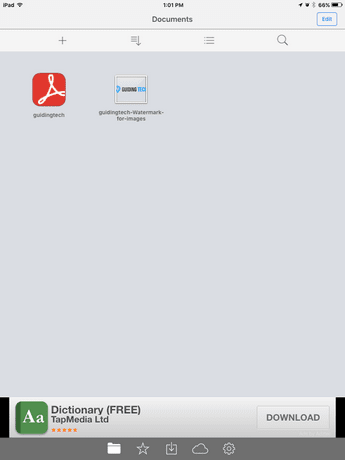
iTunes를 사용하는 것에 국한되지 않고 앱과 파일을 공유하는 다양한 옵션이 있습니다. 물론 iOS 기기가 있는 경우 언젠가는 iTunes를 사용해야 하므로 먼저 살펴보겠습니다.
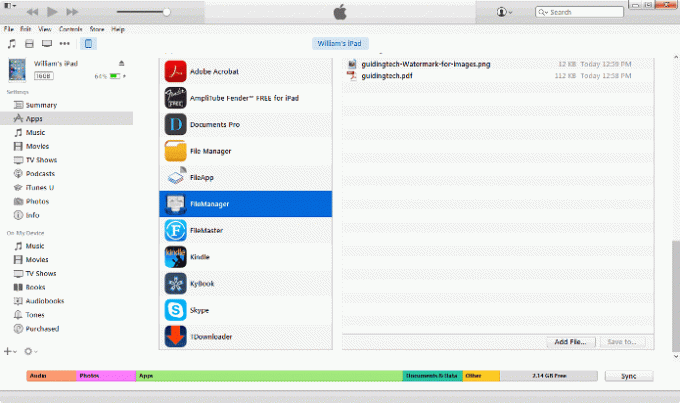
내 iTunes에서 앱, 선택하다 파일 공유 그런 다음 파일 마스터. 거기에서 앱에 파일을 추가하고 원하는 파일을 다운로드할 수 있습니다.
File Master는 또한 Wi-Fi 파일 공유를 사용하여 iOS 장치에 무선 업로드 및 다운로드를 허용합니다. 두 장치 모두 동일한 Wi-Fi 네트워크에 연결되어 있어야 합니다. 이 기능을 사용하기 위해 입력해야 하는 IP 주소를 확인하려면 Wi-Fi 동기화로 업로드 앱 설정에서
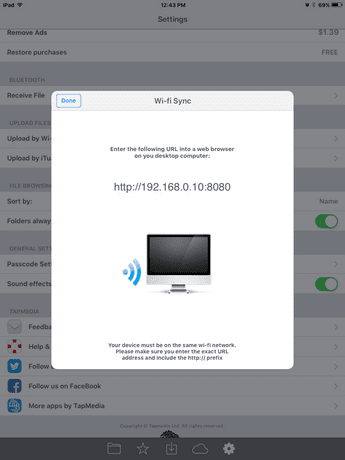
웹 브라우저에 이것을 입력한 다음 업로드/다운로드합니다.
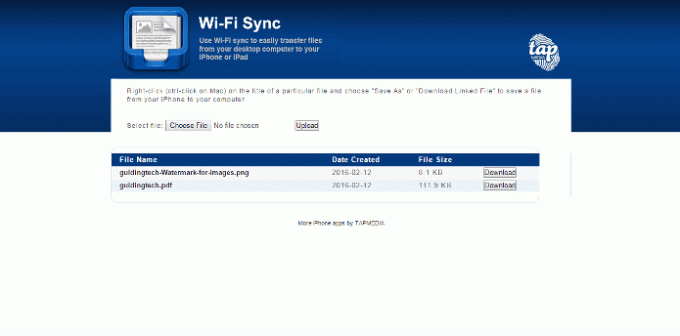
블루투스를 통해 파일을 수신하는 것도 가능합니다. 그러나 파일을 보낸 사람은 파일 관리자를 실행하는 iOS 장치에서 파일을 보내야 합니다. 블루투스를 통해 파일을 수신하려면 파일 수신 아래의 블루투스 설정의 카테고리.
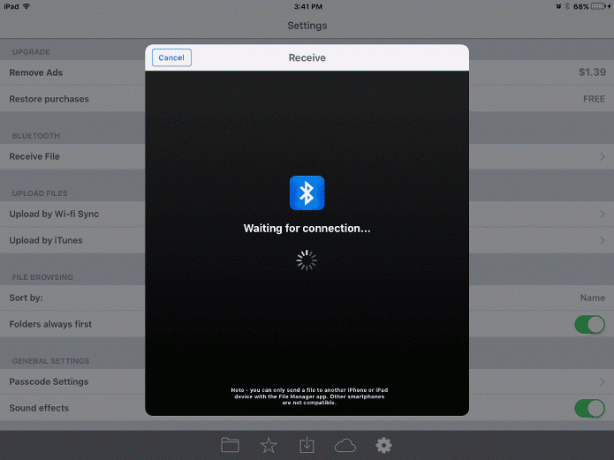
사용자는 더 나은 구성을 위해 폴더를 만들 수 있으며, 장치에 이미 존재하는 사진 및 비디오를 추가할 수 있습니다. 클립보드에서 붙여넣기, 음성 메모를 추가하거나 내장 브라우저를 사용하여 웹에서 파일을 추가할 수도 있습니다. 이 앱은 수많은 옵션을 제공합니다.

민감한 파일을 보호하기 위해 암호를 설정할 수 있습니다. 이 옵션은 비밀번호 설정 아래의 일반 설정 이 앱의 설정 섹션.
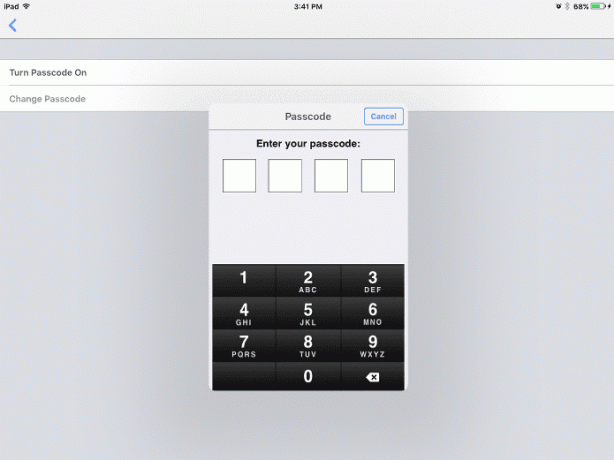
File Master는 사용자에게 경험을 극대화하기 위한 몇 가지 유용한 기능과 함께 효과적인 파일 관리 솔루션을 제공합니다.
2. 파일 관리자 앱
파일 관리자 앱 꽤 멋지게 보이는 앱입니다. 사용자가 파일을 아주 쉽게 관리할 수 있습니다. 파일 관리자만큼 기능이 풍부하지는 않지만 작동합니다.
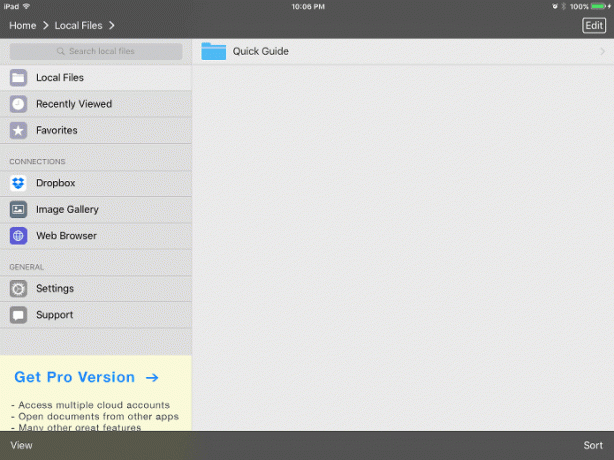
iTunes를 사용하여 파일을 다운로드/업로드하는 것 외에도 File Manager 앱은 사용자가 Dropbox 계정을 연결하려면, 이 프로세스를 용이하게 하기 위해.
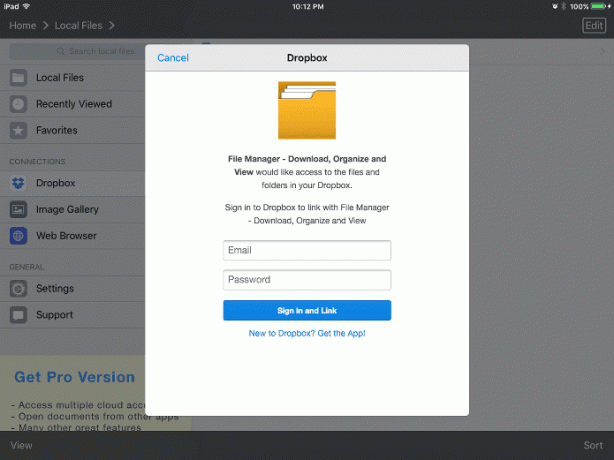
사용자는 이미지 갤러리에서 앱에 이미지를 추가할 수도 있습니다.
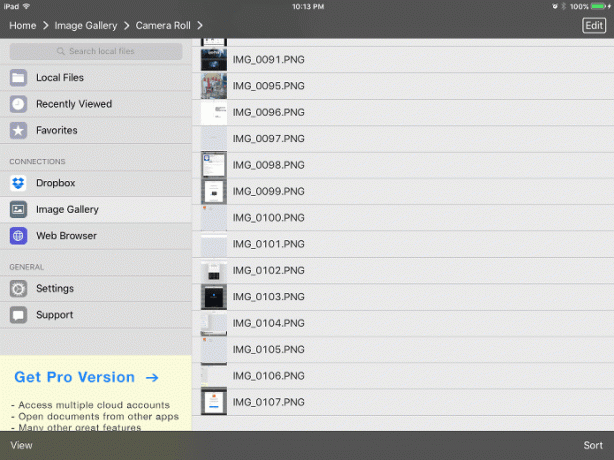
내장된 웹 브라우저를 사용하여 웹에서 파일을 다운로드할 수도 있습니다.
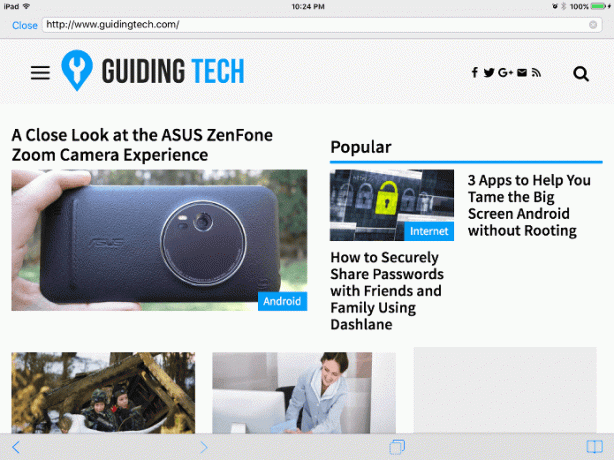
사용자는 PIN, 비밀번호를 설정하거나 장치가 지원하는 경우 보안을 위해 TouchID를 활용할 수도 있습니다.
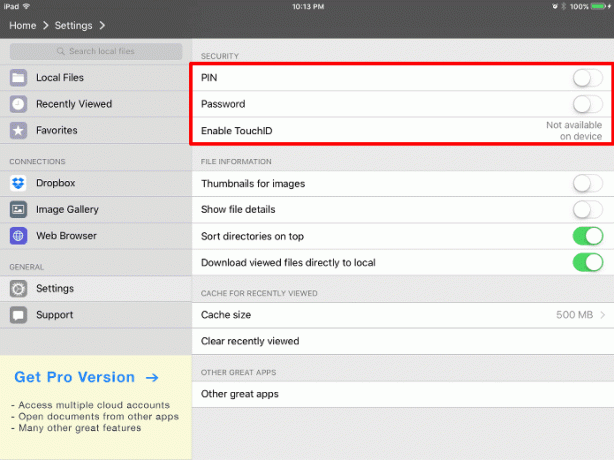
파일 관리자 앱은 간단하고 잘 작동합니다.
3. 파일 마스터
파일 마스터 은 훌륭한 기능을 갖춘 매우 잘 구성된 앱입니다. 그 위에 그것을 사용하는 것은 산들 바람입니다.
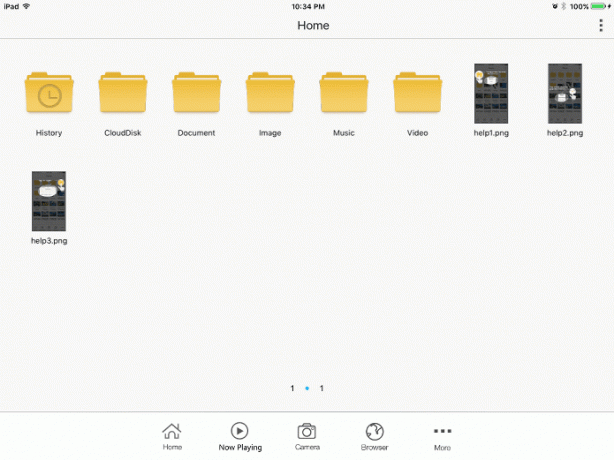
iTunes로 파일을 관리하는 것은 기본입니다. 사용자는 파일 다운로드 및 업로드를 위한 다양한 기타 옵션을 사용할 수 있습니다.
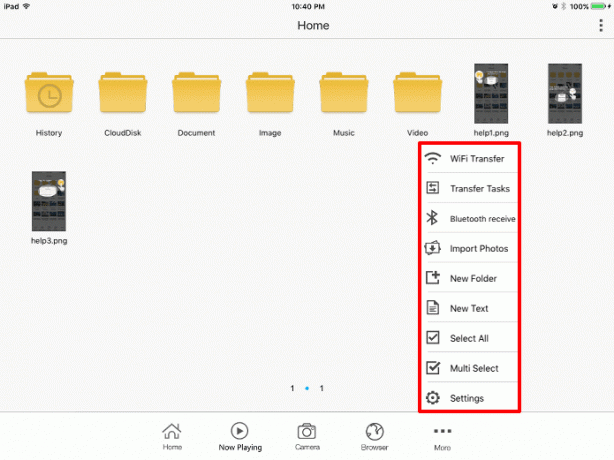
와이파이 전송, 파일 관리자에 있는 것과 유사한 옵션이 사용 가능한 옵션 중 하나입니다.
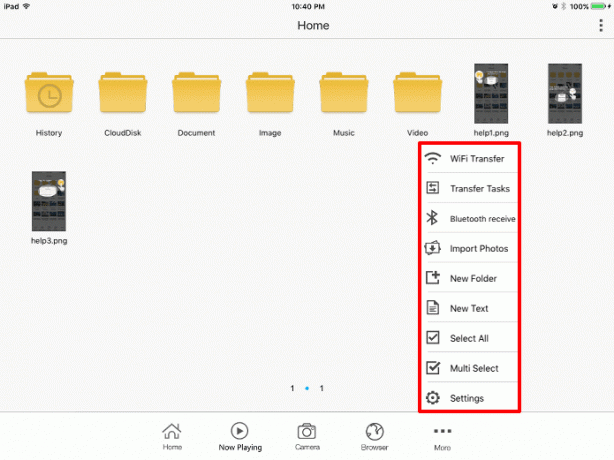
사용자는 블루투스를 통해 파일을 수신할 수도 있습니다. 이 프로세스가 작동하려면 파일 마스터 앱을 실행하는 다른 iOS 기기에서만 파일을 수신할 수 있습니다.
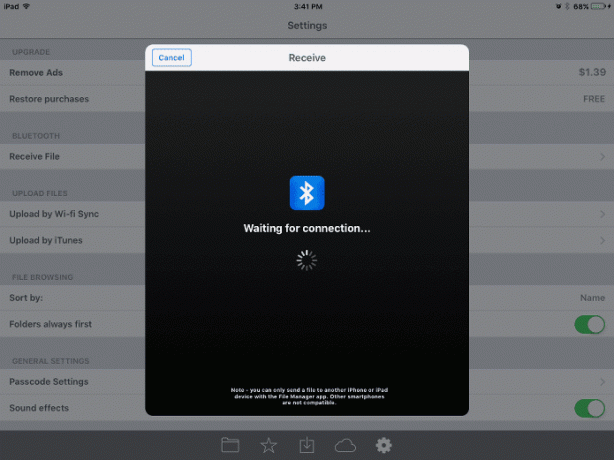
사진은 기존 사진 갤러리에서 앱으로 가져올 수도 있습니다.
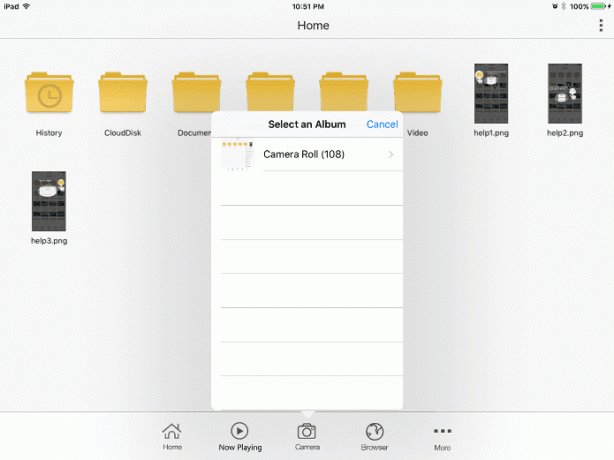
앱에는 자체 내장 음악, 플레이어 및 브라우저가 있습니다. 또한 앱 내에서 직접 사진을 찍어 앱 내에서 저장할 수 있습니다.
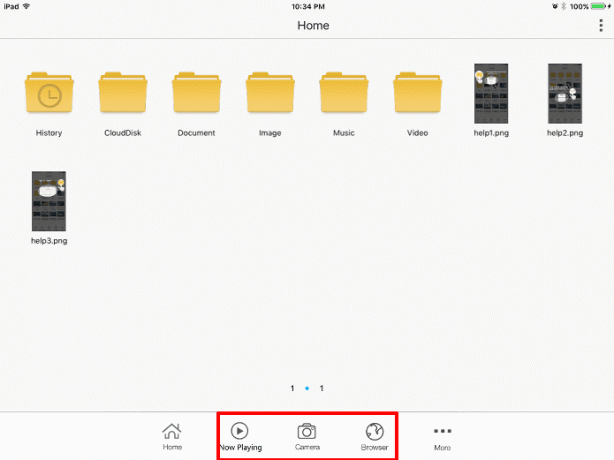
이것은 아름다운 앱일 뿐만 아니라 다양한 기능으로 가득 차 있습니다. 나는 당신이 이것을 확인하기를 촉구합니다.
5. 파일 앱(파일 관리자 및 문서 판독기)
파일 앱 사용하기 쉽고 매력적인 사용자 인터페이스가 있습니다. 앱 내에서 직접 미디어를 생성할 수도 있습니다.
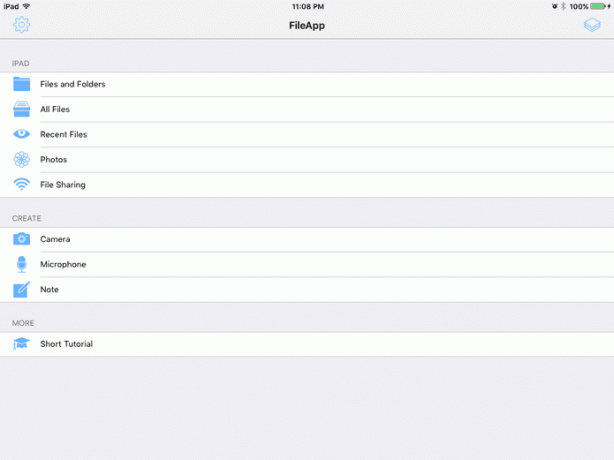
파일 공유와 관련하여 사용자는 iTunes를 사용하는 것 외에도 여러 옵션을 사용할 수 있습니다. 우선 기존 사진 갤러리에서 앱과 파일을 공유할 수 있습니다. 사용자는 웹 브라우저를 사용하여 연결하거나 해당 파일 앱 데스크톱 소프트웨어를 사용하여 연결하거나 FTP 서버 응용 프로그램을 사용하여 연결. 이러한 프로세스는 아래 스크린샷에 설명되어 있습니다.
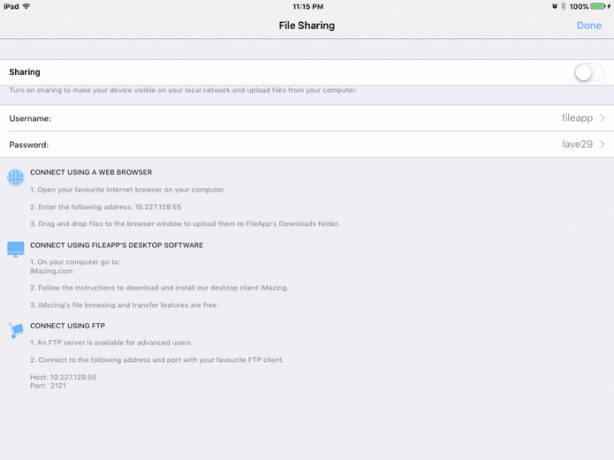
사용자는 사진을 찍거나 음성 메모를 녹음하거나 앱 내에서 직접 메모하고 저장할 수 있습니다.
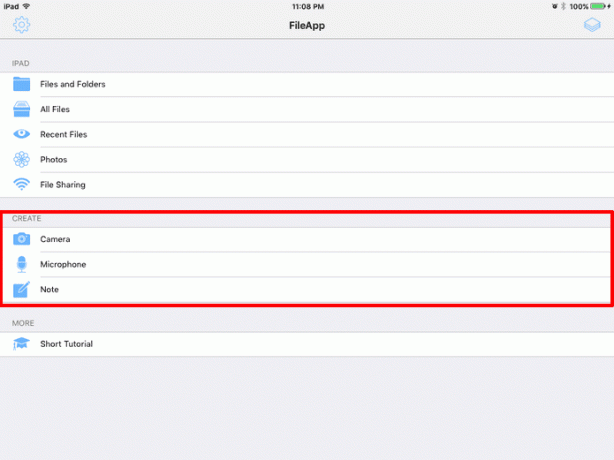
이와 같은 앱에서 제공되는 비밀번호 보호를 보는 것은 항상 좋은 일이며 파일 앱은 실망하지 않습니다.

마지막으로 이름에서 알 수 있듯이 앱에는 문서 뷰어가 내장되어 있습니다.
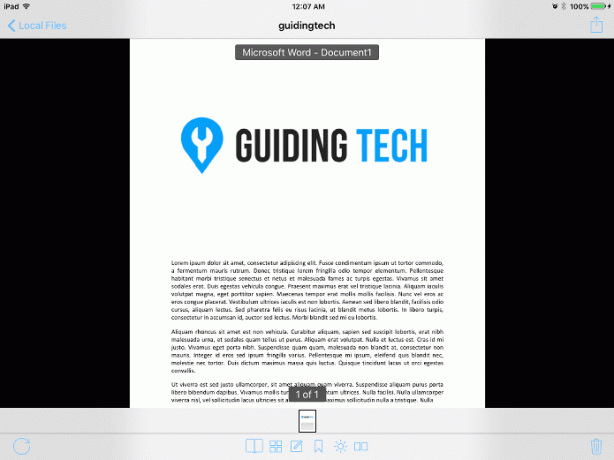
파일 앱은 사용자에게 앱 내에서 직접 음악 듣기를 포함하여 할 수 있는 모든 것을 하나의 패키지로 제공합니다.
6. Documents Pro 7: Dropbox, Box, Microsoft OneDrive 및 Google 문서 드라이브용 무료 Office 파일 관리자
문서 프로 7 다기능 강국입니다.
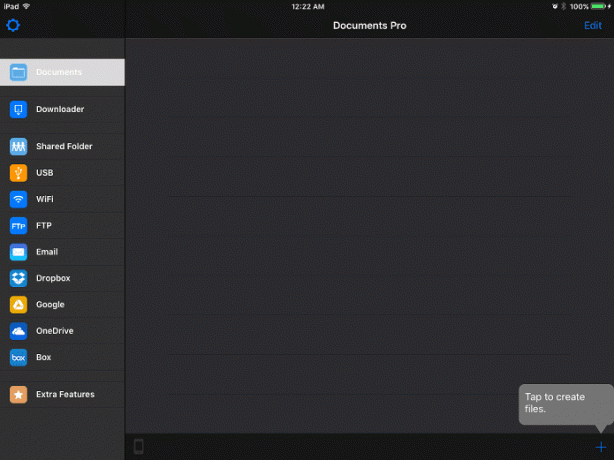
사용자는 iTunes 외부의 응용 프로그램으로 파일을 다운로드할 수 있는 다양한 옵션이 있습니다. 그만큼 다운로더 내장된 웹 브라우저에서 콘텐츠를 다운로드할 수 있습니다.

그만큼 공유 된 폴더 옵션은 공유를 허용합니다. Finder를 사용하여 파일 Mac OSX 또는 Windows의 Windows 탐색기에서.
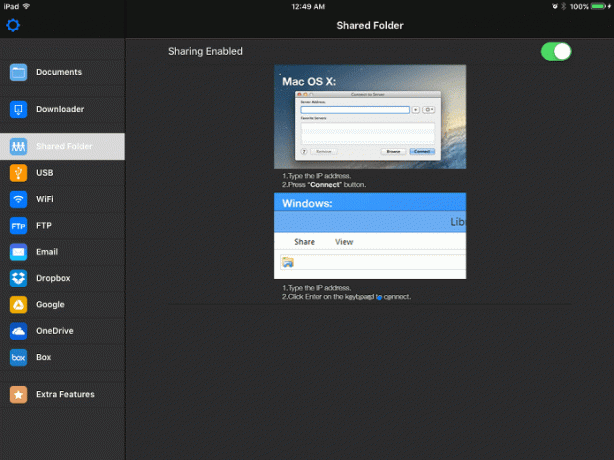
활성화되어 있는 동안 원하는 웹 브라우저에서 제공하는 공유 URL을 입력하여 WiFi 공유를 활용할 수 있습니다.
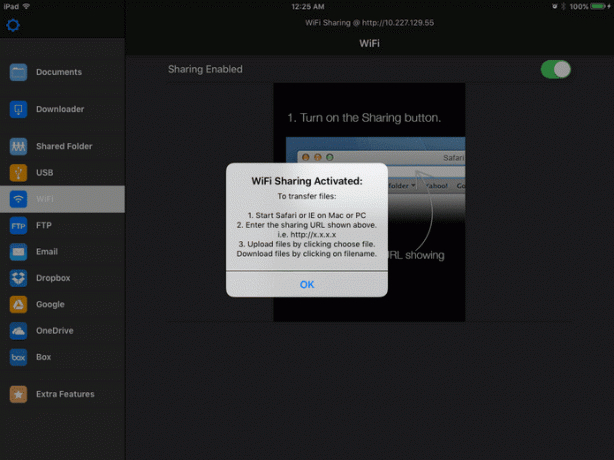
사용자는 또한 제공된 공유 URL을 활용하여 FTP 서버 프로그램을 사용하여 파일을 전송할 수 있습니다.
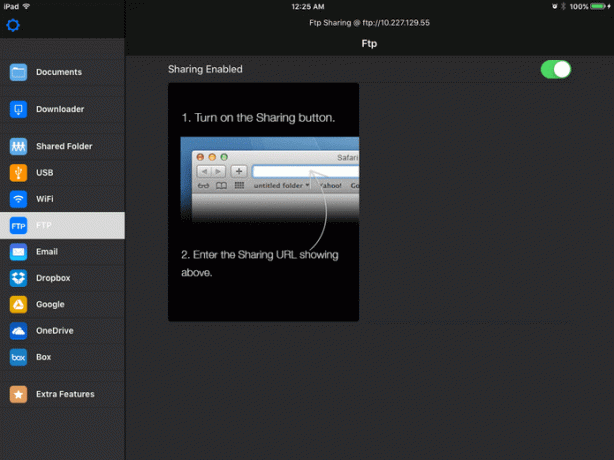
Dropbox, Google 드라이브 또는 Box를 사용하여 파일에 액세스할 수도 있습니다.
ㅏ 암호를 설정할 수 있습니다 보안 수준을 추가하기 위해.
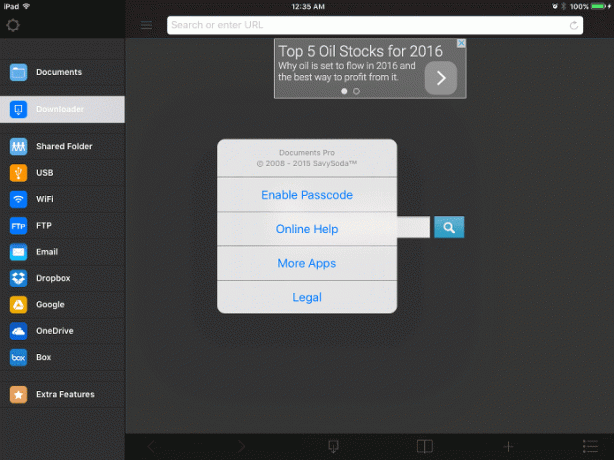
7. 총 다운로더 무료
총 다운로더 무료 사용자에게 파일 관리자로서의 기본 기능을 제공합니다. 파일 관리 요구 사항을 빠르고 쉽게 처리할 수 있는 방법입니다.
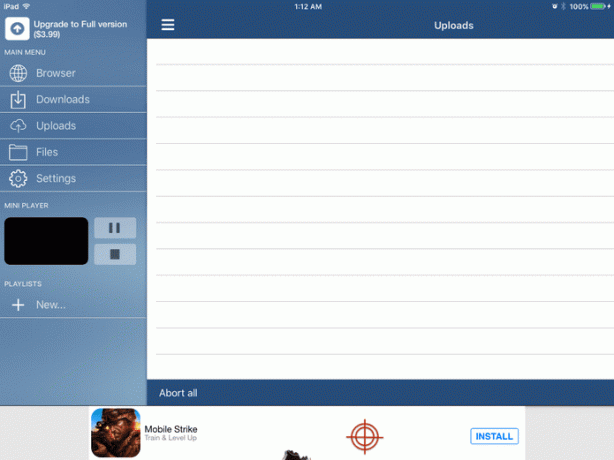
사용자는 내장 브라우저를 사용하여 다운로드를 관리할 수 있습니다.
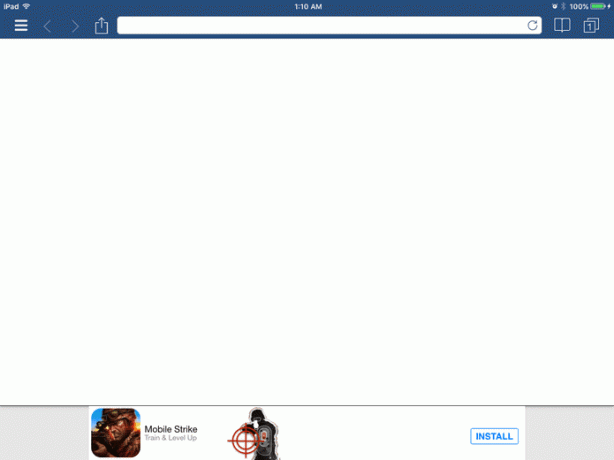
사용자는 앱에 파일을 다운로드하기 위해 클라우드 계정을 추가할 수도 있습니다. 이용 가능한 서비스 Dropbox, Google Drive, Microsoft OneDrive에서 계정 추가 및 WebDav.
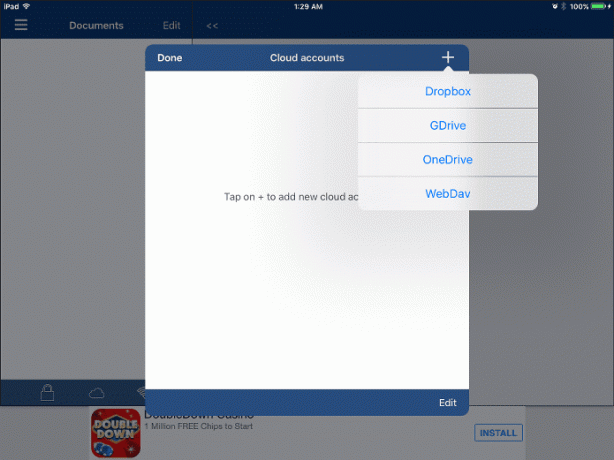
사용자는 선택한 웹 브라우저를 사용하여 장치로 파일을 전송할 수도 있습니다.
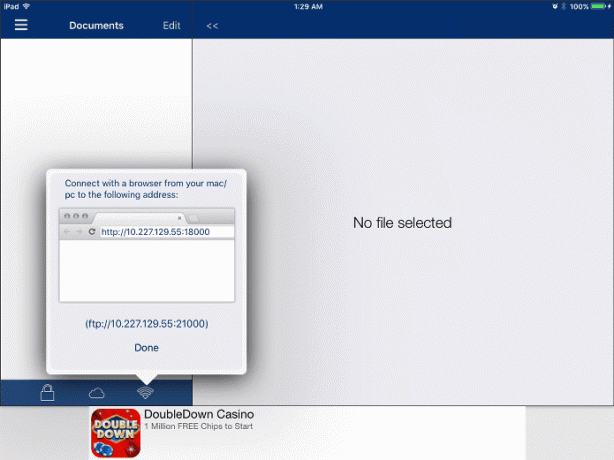
앱에는 앱에 다운로드한 미디어를 재생하는 데 사용할 수 있는 미니 플레이어가 내장되어 있습니다.
마지막으로 사용자는 보안을 위해 암호를 추가할 수 있습니다.
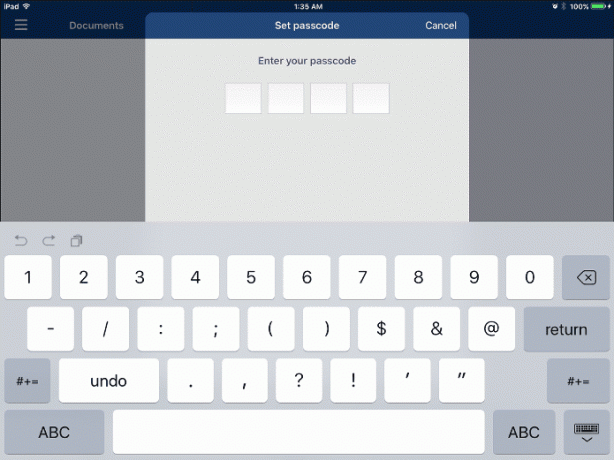
Total Downloader Free는 빠르고 쉽습니다.
결론
위에 설명된 앱은 다양한 수준의 기능을 제공합니다. 다양한 기능을 갖춘 강력한 파일 앱에서 간단한 Total Downloader에 이르기까지 선택할 수 있는 옵션이 많이 있습니다.
피드백이 있는 경우 아래 의견에 알려주십시오.
2022년 2월 3일 최종 업데이트
위의 기사에는 Guiding Tech를 지원하는 제휴사 링크가 포함될 수 있습니다. 그러나 편집 무결성에는 영향을 미치지 않습니다. 내용은 편향되지 않고 정통합니다.



